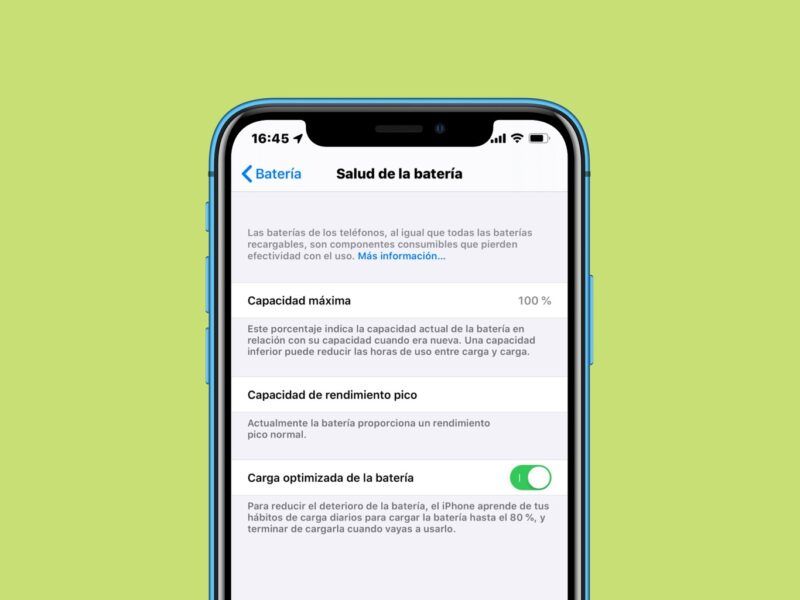Los dispositivos portátiles modernos como el iPhone son excelentes para transmitir música digital, películas y videos musicales, pero el uso constante de estos servicios multimedia puede hacer que un iPhone se quede sin batería. La batería tiene una vida útil limitada; sacarle el máximo partido entre cargas es fundamental. Una forma de conservar la energía de la batería es apagar los servicios y las aplicaciones que se ejecutan en segundo plano. Aquí hay algunos otros consejos para optimizar el uso de energía en su iPhone para que la batería no se recargue más de lo necesario.
Las instrucciones de este artículo se aplican a iPhones con iOS 12 o iOS 11, aunque hay instrucciones similares disponibles en versiones anteriores de iOS.
Usar el modo sin conexión de un servicio de música
La transmisión de música utiliza más reservas de batería del iPhone que la reproducción de archivos de audio almacenados localmente, ya sean los que descargó o sincronizó. Si el servicio de transmisión de música admite un modo sin conexión (Apple Music y Spotify son dos que sí lo hacen), use el modo sin conexión para descargar las canciones que se reproducen con frecuencia. Si transmite canciones varias veces, descargue esas canciones a su iPhone, ya que el espacio de almacenamiento no es un problema. Luego puede escuchar incluso cuando no haya conexión a Internet.
Ver qué aplicaciones agotan la batería
En los iPhones con iOS 8 o superior, hay una opción de uso de la batería en el menú Configuración que enumera las aplicaciones (por porcentaje) que usan la mayor cantidad de energía de la batería. Las aplicaciones de transmisión, en particular, pueden agotar la batería rápidamente, así que cierre estas aplicaciones si no está escuchando música.
Para ver qué aplicaciones consumen más batería:
-
Abra la aplicación Configuración .
-
Desplácese hacia abajo y toque Batería .
-
Toque Últimas 24 horas o Últimos 10 días para ver los tiempos de uso y la actividad.
-
Las aplicaciones se enumeran en orden, con las que consumen más energía de la batería en primer lugar. Vea cuáles puede usar con menos frecuencia. Preste especial atención a las que están marcadas como actividad en segundo plano.
Use audífonos o audífonos en lugar de parlantes
Se requiere más energía para escuchar música a través del altavoz interno del iPhone o una configuración inalámbrica que para escuchar con los auriculares con cable que vienen con el iPhone. El uso de auriculares reduce la cantidad de energía necesaria.
Limitar la actualización de la aplicación en segundo plano
La función de actualización de la aplicación en segundo plano mantiene las aplicaciones actualizadas todo el tiempo, por lo que están listas para funcionar cuando usted lo esté. Desactive la actualización en segundo plano para la mayoría de las aplicaciones o limite la función a las conexiones Wi-Fi solo para ahorrar batería.
-
Abra Configuración , luego seleccione Actualizar aplicación en segundo plano .
-
Para dejar la función activada para actualizar a través de conexiones Wi-Fi y celulares, anule la selección de las aplicaciones que no necesitan actualización en segundo plano.
Consejos para cuidar batería en el iPhone -
Para limitar cuándo las aplicaciones pueden actualizarse en segundo plano, toque Activado junto a Actualizar aplicación en segundo plano . Luego, toque para colocar una marca de verificación junto a Desactivado o Wi-Fi , ninguno de los cuales afecta el uso de la batería.
Baja el brillo de tu pantalla
El brillo de la pantalla es una gran pérdida de energía. Reducir el brillo de la pantalla es una forma rápida de ahorrar batería.
-
Abra Configuración .
-
Toca Pantalla y brillo .
-
Mueva el control deslizante hacia la izquierda para atenuar la pantalla y ahorrar energía de la batería.
Desactivar Bluetooth
A menos que actualmente esté transmitiendo música a un conjunto de altavoces Bluetooth, es una buena idea deshabilitar este servicio. Bluetooth agota innecesariamente la batería si no lo está usando para nada. Así es cómo:
-
Abra Configuración .
-
Toque Bluetooth .
-
Apague el interruptor de palanca de Bluetooth .
Desactivar Wi-Fi
Cuando escuche música almacenada localmente, no necesita Wi-Fi a menos que desee transmitir a altavoces inalámbricos. Si no necesita Internet (a través de un enrutador, por ejemplo), desactive temporalmente este descargador de batería.
-
Abra la aplicación Configuración .
-
Toque Wi-Fi .
-
Apague el interruptor de palanca de Wi-Fi .
Apaga AirDrop
AirDrop para compartir archivos está habilitado de forma predeterminada. Aunque es conveniente, es un riesgo para la seguridad y utiliza energía de la batería mientras se ejecuta en segundo plano. Apáguelo si no lo está usando.
Para apagar AirDrop:
-
Abra Configuración , luego toque General .
-
Seleccione AirDrop .
-
Toque Recibiendo desactivado para colocar una marca junto a él, esto indica que la función está desactivada.
Descargar videos musicales en lugar de transmitirlos
Ver videos de sitios como YouTube generalmente implica transmisión. Si puede, descargue videos en lugar de transmitirlos para ahorrar energía.
Desactivar el ecualizador musical
La función EQ es excelente si la usa, pero consume mucha CPU. Para apagarlo:
-
Abra Configuración , luego toque Música .
-
En la pantalla Música , seleccione EQ .
-
En la pantalla EQ , toque Desactivado para colocar una marca junto a él.
Desactivar iCloud
Apple iCloud funciona a la perfección con todos sus dispositivos. Desactive este servicio para las aplicaciones que no necesitan sincronizarse con frecuencia para ahorrar energía. Para deshabilitar iCloud:
- Abra Configuración , vaya a la parte superior de la pantalla y luego toque su nombre.
- Elija iCloud .
- Revise las aplicaciones que usan iCloud para sincronizar con sus otros dispositivos. Apague las aplicaciones que no necesita.
No apague la conexión de iCloud para todas las aplicaciones. Active Buscar mi iPhone para proteger su teléfono en caso de pérdida o robo. Si realiza una copia de seguridad en iCloud, encienda iCloud para la aplicación de copia de seguridad.